Új Android telefon? Nézd meg a beállításait. Olyan sok kategória, így sok lehetőség van ezeken a kategóriákon belül. Elég, ha a fejed úszik.
És talán kíváncsi, hogy a gyári beállítások ideálisak? Igazából a dobozból van-e az új telefonja az optimális teljesítmény, a termelékenység és az akkumulátor élettartama?
Talán igen, talán nem. Itt vannak az Android beállításai, amelyeket érdemes azonnal megváltoztatni. (Gyors megjegyzés: annyi különböző Android verzióval rendelkezik, az itt felvázolt lépések kissé eltérőek lehetnek a telefonodon.
1. Hajtsa le a fényerőt
Egyszerű matematika: Minél világosabb a képernyő, annál gyorsabban fogja fogyasztani az akkumulátort. Ezért kell csökkenteni a fényerőt, nem pedig egy kicsit. Tekintsük 50 százalékra vagy még kevesebbre.

Ilyenkor az akkumulátor élettartama jelentős lesz, és gyanítom, hogy alig észrevesz egy különbséget. (A változás kezdetben kezdetlegesnek tűnhet, de bízz bennem, ha azt mondom, hogy néhány perc múlva nem fog zavarni.)
A fényerő beállításához húzza lefelé a csúcsot (kezdve csak a képernyő felett). Ha ott van egy fényerő csúszka, használja azt. Ha nem, akkor előfordulhat, hogy be kell lépnie a Beállítások menübe, majd érintse meg a Kijelző és a háttérkép (vagy bármilyen, ami a modellben megegyezik). Akárhogy is, húzza a csúszkát a középső jel körül. (Amíg Ön is van, kapcsolja ki az automatikus fényerőt, ami növelheti a kívánt szintet, mint amennyire szüksége van.)
2. Húzza le a fehérséget
A telefonon van AMOLED képernyő? (A legtöbb Samsung modell teszi.) Ha igen, van egy másik módja az akkumulátor élettartamának javítására: Válasszon egy fekete háttérképet. Ez azért van, mert a fekete pixeleket nem kell megvilágítani. És figyelembe véve a tapétát elfoglalja a teljes képernyőt, az energia megtakarítás jelentős lehet.
A háttérkép beállításának helyzete ismét változik a modellek és az operációs rendszer verziói között, de a legtöbb eszközön megérintheti és megtarthatja a kezdőképernyő üres (azaz üres) területét, majd a megjelenő menüből érintse meg a Háttérképek elemet.
Ha a rendelkezésre álló választásokban nincs alapfekete (vagy egyszerűen "nincs háttérkép", ami fekete), akkor vegye fel a tiszta fekete háttérképet az Android Central alkalmazásból. Használja mind a zárolási képernyőn, mind a kezdőképernyőn.
3. Tiltsa le az új alkalmazás parancsikonjait
Tervezi, hogy eléri a Google Play Áruházat egy csomó új alkalmazáshoz? Legyen felkészülve a kezdőképernyőn egy csomó ikonra, mert itt minden alkalommal, amikor valamit telepít, a gyorsbillentyűk földre kerülnek.

", " modalTemplate ":" {{content}} ", " setContentOnInit ": false} '>
Szerencsére van egy egyszerű kiút: nyissa meg a Google Play alkalmazást, majd érintse meg a Menü> Beállítások elemet . Most törölje a jelölőnégyzetet az ikon hozzáadása a kezdőképernyőn .
Gyors! Nincs több ikon az új alkalmazások telepítésekor. Nyilvánvaló, hogy az Alkalmazások képernyőkön keresztül továbbra is hozzáadhat parancsikonokat, de ha nem akarja őket, akkor azok nem fogják elrejteni a kezdőképernyőt.
4. Kapcsolja be az ütemezett "Ne zavarja"
Ha a telefon rutinszerűen eltölti az éjszakát az éjjeliszekrénnyel, akkor valószínűleg nem akarja, hogy minden hangjelzés vagy hangjelzés mindig hangjelzés vagy zümmögés legyen - különösen ha aludni próbál.

", " modalTemplate ":" {{content}} ", " setContentOnInit ": false} '>
Szerencsére az Android egy "Ne zavarja" módot kínál, amely a telefon óráit többé-kevésbé hallgatja.
Egyes telefonoknál ez leállási beállítás. A Galaxy S6-on "ütemezett" nem zavar. És a régebbi OnePlus One-on, a funkciót "Csendes óráknak" nevezzük. Alsó sor: Menjen a Beállítások> Hangok (vagy Hangok és értesítések ) pontra, majd keressen valamit ezen a vonalon. A funkció használatával beállíthat egy órát (általában éjszaka), amelyet nem szeretne zavarni.
5. Állítsa be a "Mobilom keresése"
Van valami rosszabb, mint egy elveszett vagy ellopott telefon? Csak az a tudás, amit le tudtál követni. Ezt a beépített vagy harmadik féltől származó alkalmazások segítségével teheti meg.
Indítsa el az Android Eszközkezelővel, amely kihasználja a helykövetést, amely közvetlenül az operációs rendszerbe épült. A fogás: Meg kell győződnie arról, hogy engedélyezve van, és ez megköveteli az utazást a Google Beállításokba (a szokásos beállításokkal ellentétben). Olvassa el a témához kapcsolódó Google-támogatási oldalt, ha nem biztos benne, hogy hol találja ezt.
Engedélyezés után az android.com/devicemanager-hez bármely PC-ről vagy mobileszközről indíthat, és bejelentkezhet fiókjába. Feltéve, hogy a telefon be van kapcsolva és online van, látnia kell annak helyét a térképen. Innen csenghet, zárhatja ki, vagy akár távolról is törölheti az egészet.

", " modalTemplate ":" {{content}} ", " setContentOnInit ": false} '>
Néhány telefon, beleértve a Galaxy S6 készüléket, harmadik féltől származó nyomkövetést is tartalmaz. Például, ha megérinti a Beállítások> Zárolás képernyő és biztonság elemet, megjelenik a Find My Mobile opció. Ez megköveteli, hogy hozzon létre (vagy regisztráljon) egy Samsung-fiókot, amely ponton az Android Eszközkezelő által biztosítotthoz hasonló helymeghatározási lehetőségeket kap.
Szeretne valamit erősebbnek lenni? A harmadik féltől származó alkalmazásokat, mint például a Cerberus kifejezetten lopásgátló szemlélettel tervezték. Ez titokban rögzítheti a tolvajról készült fényképeket és videókat, rögzítheti a hangot a mikrofonról és így tovább.
Oké, ott van! Milyen Android-beállításokat javasolna, és miért?


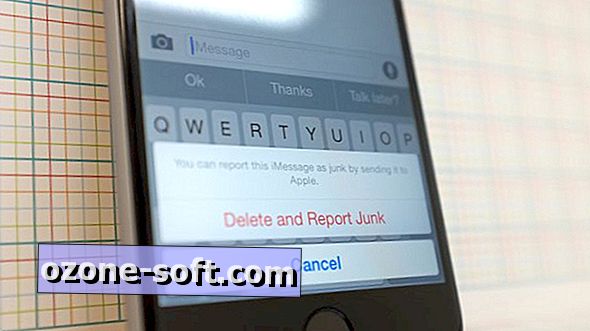










Hagyjuk Meg Véleményét